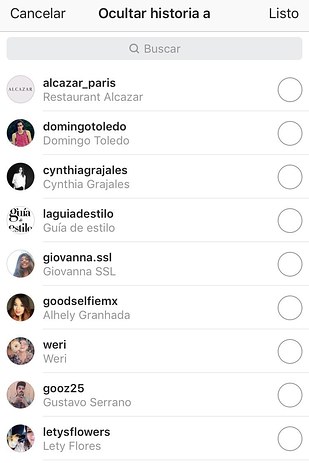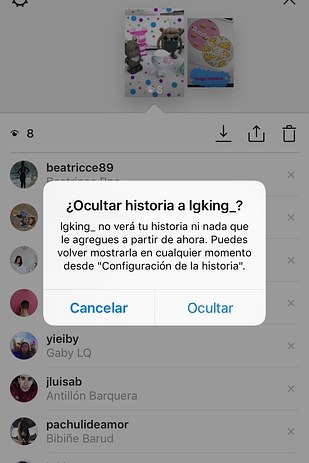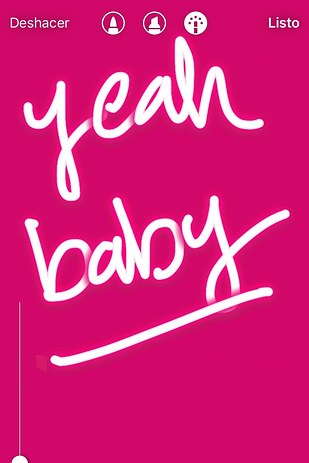16 Trucos para usar Instagram Stories como todo un pro
1. Coloca tu dedo sobre una ‘historia’ fija para verla todo el tiempo que quieras.
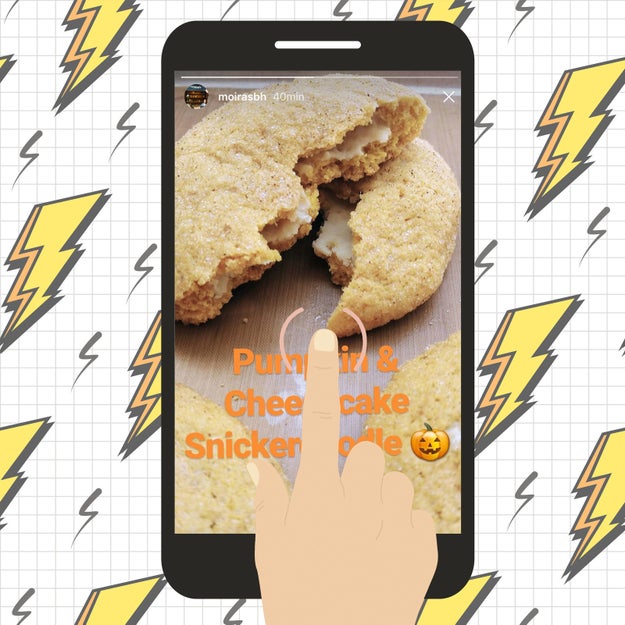
Aunque cada imagen tiene una duración determinada, podrás ver las fotos más tiempo del debido con este truco. De la misma forma, puedes pausar un video.
2. Regresa a la imagen anterior del mismo usuario dando un toque al lado izquierdo de la pantalla.
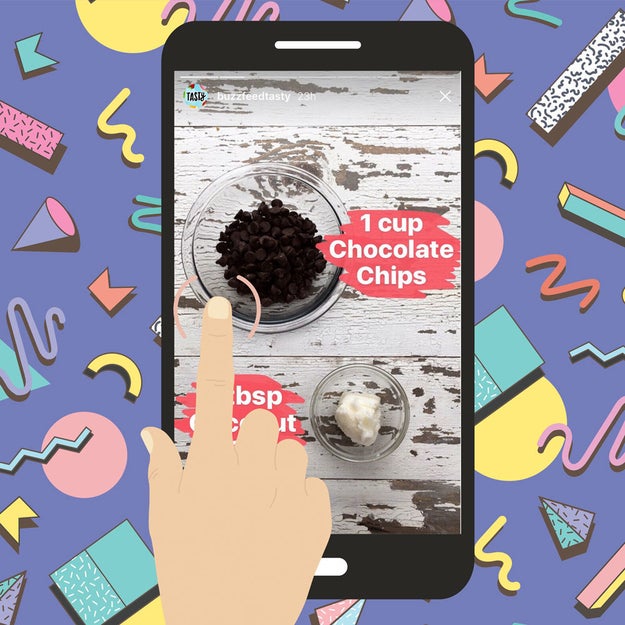
Las ~historias~ pueden estar conformadas por diferentes imágenes y videos. De esta forma podrás navegar entre ellas sin cambiar a la siguiente historia.
3. Y adelántate a la siguiente con un toque del lado derecho.

4. Así como Snapchat, puedes pasar de un usuario a otro con un swipe a la derecha.
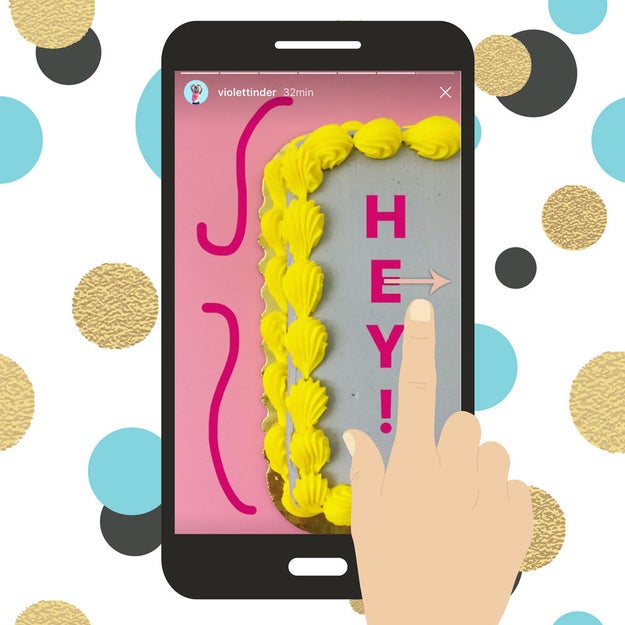
Pero también puedes regresar al usuario anterior con un deslizando a la izquierda.
5. Añade fotos anteriores a tu historia deslizando tu dedo hacia abajo.
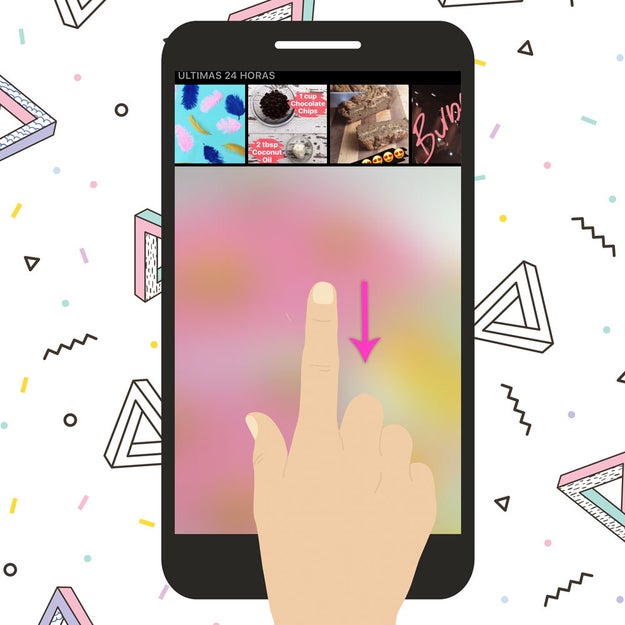
Abrirá un mini carrete con las imágenes que tomaste en las últimas 24 horas.
6. De la misma forma puedes añadir tus snaps a tu historia de Instagram.
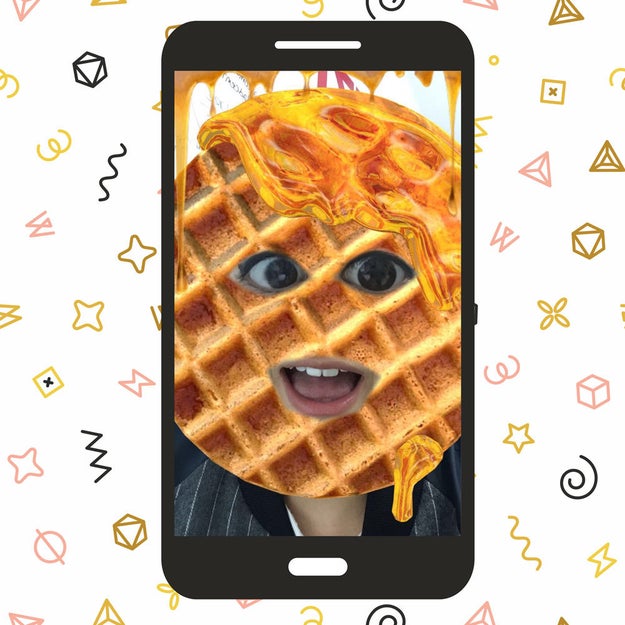
Solo tienes que guardar tu historia de Snapchat en tu carrete del teléfono y aparecerán en las más recientes del mini carrete de Instagram.
7. Si quieres agregar fotos aún más viejas, tómales unscreen shot o edítalas.
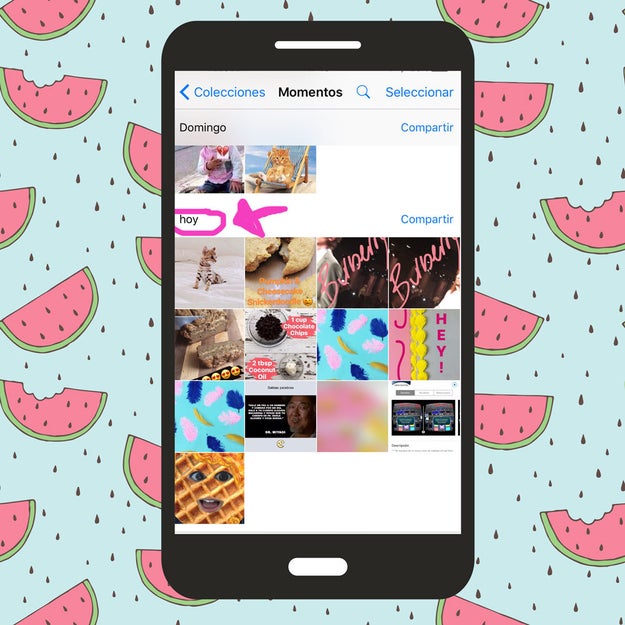
Puedes utilizar apps externas de foto y una vez que salves el resultado, aparecerán en el mini carrete como más recientes.
8. No te preocupes si quieres tomar una captura de pantalla de una historia.
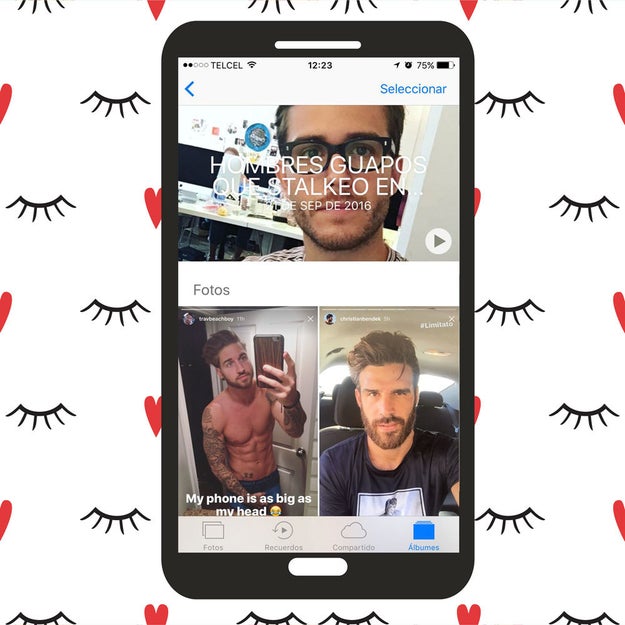
¡No le avisa al usuario que fuiste un stalker!
9. Pero si no quieres que alguien vea una foto o video, puedes editar la privacidad.
BuzzFeed México
BuzzFeed México
Entra a tu historia y aprieta los puntos suspensivos del lado derecho. En “Configuración de la historia” podrás seleccionar a quién ocultársela.
Si quieres bloquear a alguien que ya la vio, abre el ícono de ojo en la parte central inferior de tu historia y aprieta el ícono del basurero.
10. Utiliza otras apps de texto para personalizar aún más tus historias.
Karla Agis
Karla Agis
Font Candy, Over y Kawaii Photo son algunas aplicaciones que puedes bajar para agregar texto con distintas tipografías y hasta estampas súper tiernas.
Una vez que termines de pimpear tu foto, podrás subirla del carrete de más recientes.
11. Crea tu propio fondo de color dejando apretada la herramienta de plumón.
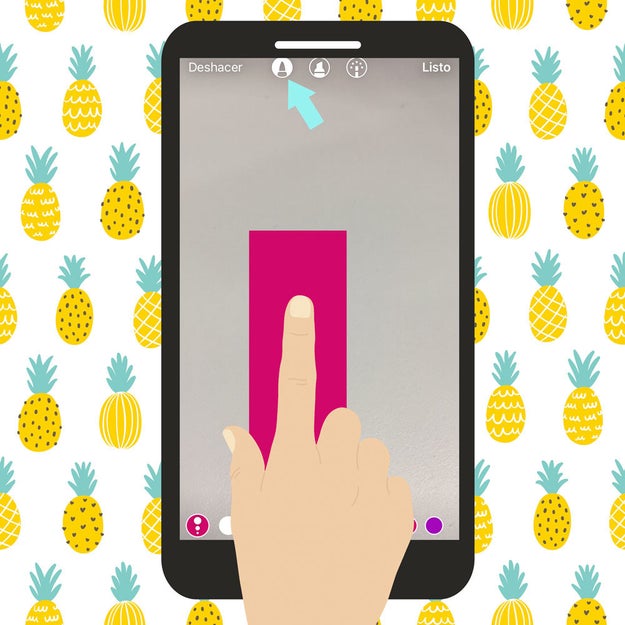
En vez de colorearlo todo manualmente, selecciona la herramienta de plumón y el color que quieras usar. Deja apretado tu dedo cinco segundos y muévelo hacia arriba y abajo. En vez de ser un plumón, coloreará en forma cuadrada y podrás llenar más rápido la pantalla.
12. Juega con el grosor de las herramientas para colorear y crear relieves.
BuzzFeed México
BuzzFeed México
A diferencia de Snapchat, aquí sí puedes jugar con el tamaño de los plumones. Si vas a escribir algo, hazlo con un grosor más grande. Se verá más estilizado.
13. Ahora ya puedes cambiar el color del texto.
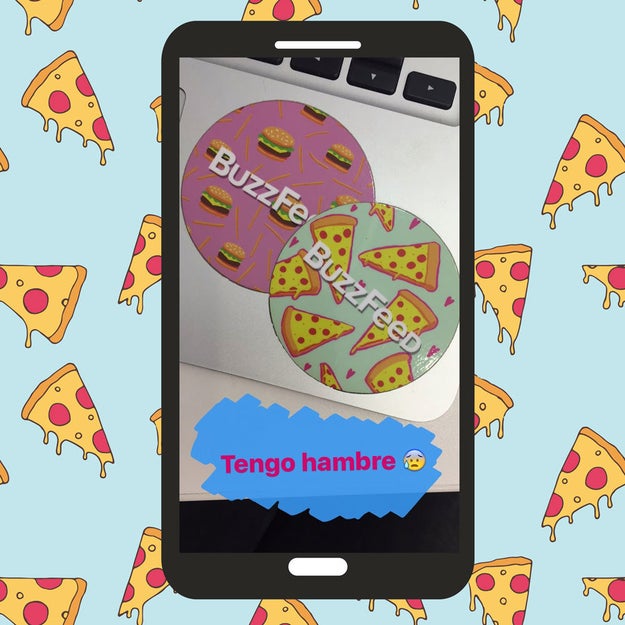
La nueva actualización te permite escoger distintos tonos. Si quieres otro color, deja apretado tu dedo en cualquier tono y abrirá el espectro de color de la tipografía.
14. Si tu foto es sencilla o necesita color, agrega un fondo de puntos para hacerla más llamativa.
The Cut
Karla Agis
La gran ventaja que tiene Instagram Stories contra Snapchat es que un solo toque y ya tienes círculos de diferentes tamaños. Ajusta el grosor con la herramienta del lado izquierdo y a pintar.
15. No hay tal cosa como mucho plumón neón.
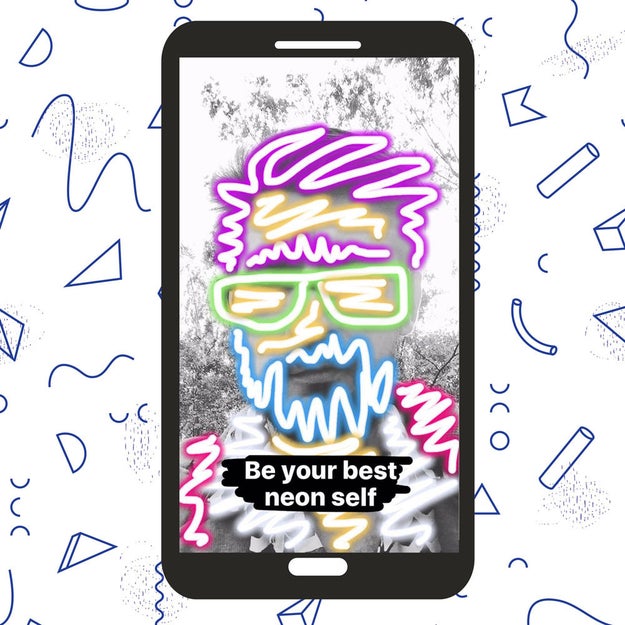
Si Snapchat tiene filtros de reconocimiento facial (que probablemente Instagram también tenga en un futuro), lo atractivo aquí es el plumón neón. Así como el de color, puedes cambiarle el grosor.
16. Y hagas lo que hagas, no abuses de los filtros.
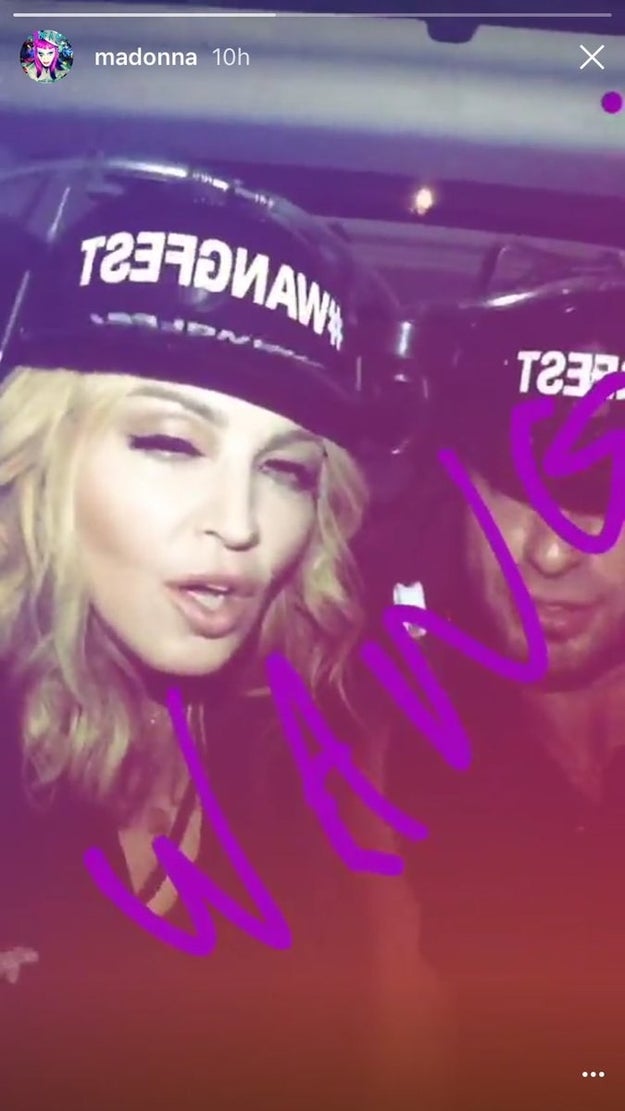
Instagram incorporó algunos de sus filtros para que mejores tus fotos y videos, pero procura usarlos siempre y cuando no opaquen tu foto. Claramente, a Madonna se le olvidó esto.